一、方案1
Windows安装PHP 、Apache 和MySQL
网站:www.xampp.org 下载xampp
1.打开网址。在首页发现 “ XAMPP for Windows ” 的超链接。点开后直接拖到页面最底下,发现“XAMPP Windows 1.7.0 ”
里面的列表有“ Installer” 这一项。直接点击下载。下载完毕后,你的机子上出现 “xampp-win32-1.7.0-installer.exe”
直接安装,看到有选择打勾的就都勾上。
然后就全部开始安装。注意,如果有安装了IIS的,会发现报个端口被占的问题。这个下面说。
2.安装完毕,会看见开始菜单

有个xampp control panel点击运行
会出现对话框。
这时要注意,如果你的IIS是开启的,那么由于端口被占了。所以Apache的服务是关闭的。
你只要打开你本机的IIS,把默认网站直接右键点击停止。然后再去点下图的start
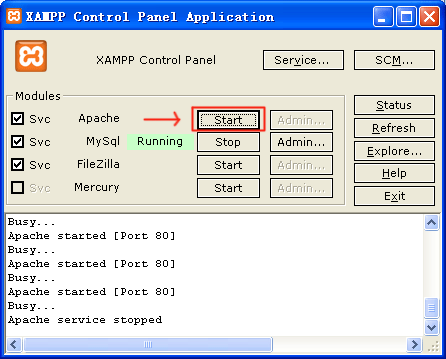
等个几秒就开启了。
点右侧按钮“status”可以看见下面显示信息
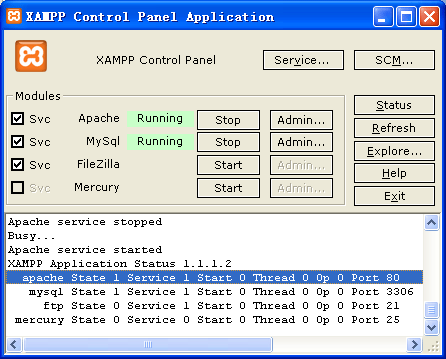
看见两个running,这代表都OK跑了。
咋实验呢?继续看
3.测试
开始菜单里面的“Apache Friends”->” XAMPP” -> “XAMPP httpdoc folder”
点击后打开个文件夹。在里面新建个记事本。
记事本内容如下
<html>
<body>
<h1>123123132</h1>
<br>
<?php
echo "this is php code";
?>
<br>
<h1>222</h1>
</body>
</html>
保存后,把记事本后缀名修改为“1.php”不用.txt后缀
然后打开浏览器。输入http://localhost/1.php
浏览器界面将会出现的文字中有“this is php code”这一行字证明OK了
二、方案2 用IIS跑PHP
由于我以前都是用的IIS,不想用Apache。所以现在介绍另外一种方法。用IIS跑PHP
1.安装windows组件IIS 如果你没有的话。怎么安装。。。这个。这个还要说么“控制面板的添加删除程序里”
2.安装好了随便弄个文件夹,就像设置asp或者asp.net网站一样。新建个虚拟目录,直接指向那个文件夹就行了
3.关键点来了
打开你装的“XAMPP”文件夹,你会看到里面有个PHP目录。点进去.把PHP文件夹中的php.ini-dist复制到C:/WINDOWS目录下并改名为php.ini,复制php5ts.dll和libmysql.dll两个文件到 C:/WINDOWS/system32中。
4.修改你复制到C:/WINDOWS目录下的php.ini
为了让PHP支持MYSQL和GD库需要编辑php.ini文件,用记事本打开该文件,查找“extension_dir”,然后把extension_dir = "./"修改为extension_dir = "C:/php/ext";另外还需要把“;extension=php_mysql.dll”前的分号去掉,改成extension=php_mysql.dll。把“;extension=php_gd2.dll”前的分号也去掉,修改为extension=php_gd2.dll。
5. 由于默认情况下IIS是不支持PHP的,只能支持ASP。所以还需要我们像建立CGI那样创建PHP的映射关系。
打开你的IIS。右键点击你刚建立的虚拟目录,这里举例比如是”Testphp
”
右键点击“属性”后,出现对话框。选择“虚拟目录”tab页,点击里面的“配置”按钮
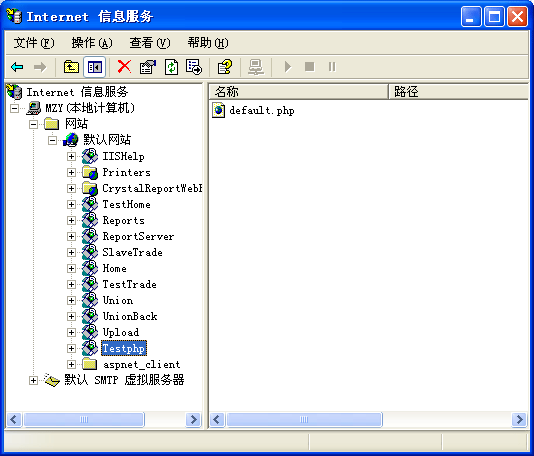
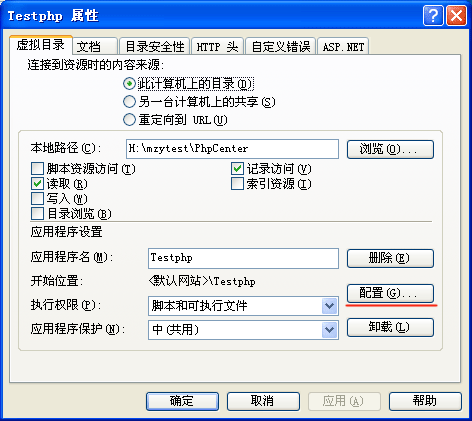
打开新的对话框“应用程序配置”-》点击“添加”
进入“添加/编辑应用程序扩展映射”,浏览 php文件下的php5isapi.dll,选择。注意,要文件类型要选择*.dll
。选择好后。在扩展里面输入 .php 下一步很关键。输入完毕后,鼠标左键再点击下上面选择文件的框。
这时确定按钮不是灰的,可以点击确定了
一路确定到底
其中注意把虚拟目录“Testphp”的“属性”中的“文档”添加个“Default.php”。在你的虚拟目录所指的文件夹里新建Default.php文件,写代码
<html>
<body>
<h1>123123132</h1>
<br>
<?php
echo "this is php code";
?>
<br>
<h1>222</h1>
</body>
</html>
保存后。打开浏览器。浏览
http://localhost/Testphp/default.php 会发现代码“this is php code”证明运行OK
IIS下PHP的运行还是比较稳定的,虽然在执行效率上不如apache与PHP搭配得更如意,但是在企业服务器上必须使用IIS或者多个网站一起通过虚拟目录发布时我们就不得不选择本文介绍的方法来搭建PHP环境了。另外Apache的最新版本和PHP5也存在一定的兼容问题,直接采用IIS与PHP5搭配更可以减少不必要的兼容问题带来的麻烦。






















 1053
1053

 被折叠的 条评论
为什么被折叠?
被折叠的 条评论
为什么被折叠?








